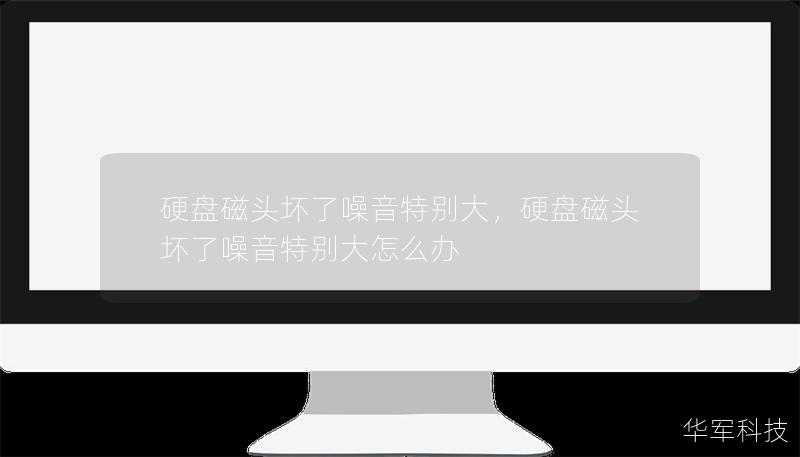在当今数字化时代,硬盘作为存储数据的重要设备,承载着我们无数珍贵的文件、照片和重要数据。很多用户在使用过程中,常常会遇到硬盘无法读取的问题。这不仅让人感到沮丧,更可能导致重要数据的丢失。硬盘读取不到该如何修复呢?我们将为大家详细介绍几种常见的硬盘故障以及对应的修复方法。
一、常见硬盘故障
连接问题
硬盘无法读取的首要原因常常是连接问题。无论是外接硬盘还是内部硬盘,连接线松动或损坏都可能导致硬盘无法被识别。检查硬盘与电脑之间的连接,确保数据线和电源线插牢。也可以尝试更换不同的USB接口或数据线,看看是否能够解决问题。
驱动程序问题
驱动程序是让操作系统识别硬盘的关键。如果驱动程序出现错误或者未正确安装,系统将无法识别硬盘。进入设备管理器,检查硬盘的驱动程序状态,若出现黄色感叹号,说明驱动程序存在问题。此时,可以尝试更新驱动程序或卸载后重启电脑自动安装。
硬盘的文件系统损坏是导致无法读取的另一个常见原因。这可能由于不当关机、病毒感染或磁盘错误等多种原因造成。使用操作系统自带的磁盘检查工具,可以扫描并修复文件系统错误。在Windows系统中,可以打开“此电脑”,右键点击硬盘,选择“属性”,在“工具”选项卡中点击“检查”。
硬盘物理故障
如果上述方法均未解决问题,硬盘可能存在物理故障。常见的症状包括异响、无法转动等。对于物理故障,建议不要自行拆解硬盘,以免造成进一步损坏。此时,寻找专业数据恢复公司进行检测与修复是比较明智的选择。
二、修复方法
检查连接
处理硬盘问题的第一步是检查连接。确保硬盘与电脑之间的连接正常。如果是外接硬盘,尝试更换USB接口,或使用其他电脑进行连接。如果是内部硬盘,检查SATA线和电源线的连接是否牢固。
更新驱动程序
通过设备管理器更新硬盘驱动程序。在设备管理器中找到硬盘,右键点击选择“更新驱动程序”,然后选择“自动搜索更新的驱动程序软件”。如果有更新可用,系统会自动下载并安装。
使用CHKDSK工具
如果怀疑文件系统损坏,可以使用CHKDSK工具进行修复。在Windows中,打开命令提示符,输入命令chkdskX:/f(其中X为硬盘的盘符),系统会对硬盘进行扫描并修复错误。
使用数据恢复软件
如果硬盘上存储的重要数据丢失,可以尝试使用数据恢复软件进行恢复。市面上有许多优秀的数据恢复工具,例如Recuva、EaseUSDataRecoveryWizard等。这些软件能够帮助用户扫描硬盘并恢复丢失的数据。
通过以上几种方法,相信大部分硬盘读取不到的问题都能得到解决。有些情况下硬盘故障可能会更加复杂,此时需要采取更为专业的手段进行修复。我们将探讨一些高级修复技巧,以及如何在硬盘故障发生前做好预防工作,以确保数据的安全性和完整性。

三、专业修复技巧
使用第三方修复工具
除了操作系统自带的工具,市面上还有一些专业的硬盘修复工具。例如,HDDRegenerator和SpinRite等。这些工具可以深入扫描硬盘,对坏道进行修复。在使用这类工具之前,务必备份重要数据,避免在修复过程中数据丢失。
格式化硬盘
如果硬盘读取仍然无效,并且数据不再重要,可以考虑格式化硬盘。格式化会清除硬盘上的所有数据,重新建立文件系统。在Windows中,右键点击硬盘选择“格式化”,按照提示完成操作。请注意,格式化操作是不可逆的,请确保重要数据已备份。
使用硬盘克隆工具
如果硬盘存在坏道,建议使用硬盘克隆工具进行数据备份。通过克隆硬盘到新的硬盘上,可以避免因坏道导致的数据丢失。常见的克隆工具有AcronisTrueImage、Clonezilla等。
寻求专业数据恢复服务
如果以上方法仍无法解决问题,建议寻求专业的数据恢复服务。这些公司通常拥有更先进的设备和技术,能够恢复因物理损坏或严重逻辑错误而丢失的数据。在选择数据恢复公司时,务必选择信誉良好的服务商,以确保数据安全。
四、预防措施
定期备份数据
预防硬盘故障最有效的方法就是定期备份数据。可以选择使用外部硬盘、云存储或NAS(网络附加存储)进行备份,确保数据的安全性。设定固定的备份周期,可以减少数据丢失的风险。
注意硬盘使用环境
硬盘的使用环境对其寿命有很大影响。避免在潮湿、高温或震动的环境中使用硬盘,尽量保持硬盘的干燥和稳定。定期清理电脑内部灰尘,保持良好的散热环境,可以延长硬盘的使用寿命。
监测硬盘健康状态
可以使用一些工具监测硬盘的健康状态。例如,CrystalDiskInfo是一款免费的硬盘监测软件,可以显示硬盘的健康信息和温度。通过定期检查硬盘的状态,可以及早发现潜在问题,并及时处理。
合理使用硬盘
在使用硬盘时,应避免频繁的开关机和不当的操作,例如强制拔掉USB硬盘或突然断电等。这些操作可能会导致硬盘文件系统损坏,从而引发无法读取的问题。
硬盘读取不到的问题虽然让人沮丧,但通过上述方法和技巧,大多数用户都可以有效地解决这一问题。记住,定期备份、合理使用硬盘是确保数据安全的最佳策略。当遇到无法自行解决的复杂问题时,及时寻求专业帮助,将是最明智的选择。希望每一位用户都能妥善处理好硬盘问题,保护好自己的重要数据。